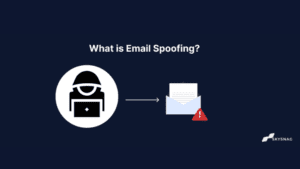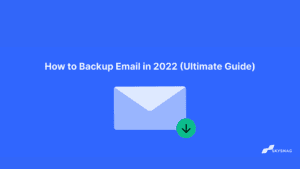Cómo Configurar DMARC En Domain.com
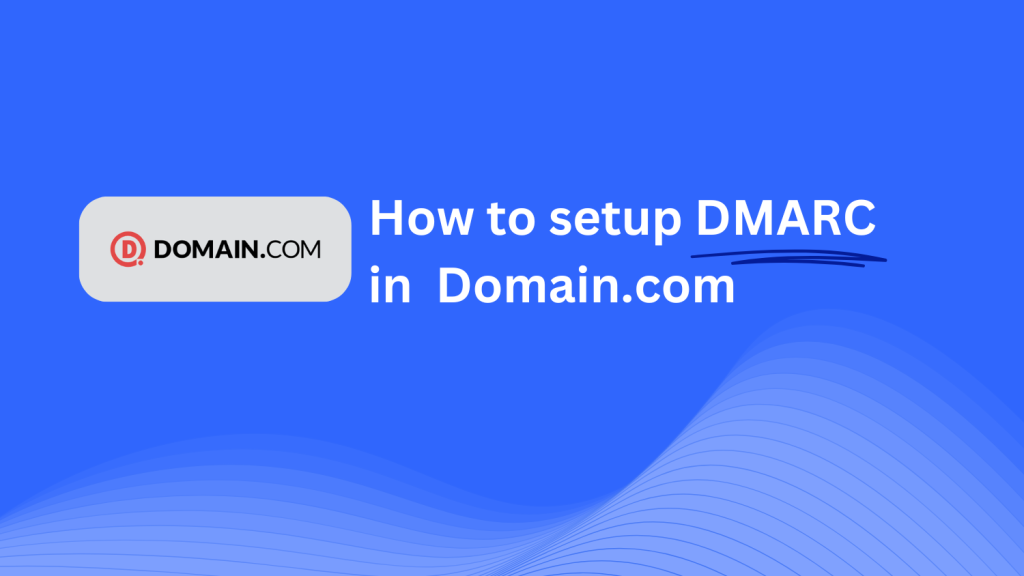
Esta guía lo guiará a través de la adición de un registro CNAME DMARC Skysnag a su dominio usando Domain.com como su proveedor de DNS. Una vez configurado, Skysnag se encargará de su cumplimiento de DMARC y la administración de la seguridad del correo electrónico.
Nota: Para aplicar con éxito las instrucciones a continuación, debe tener una cuenta Skysnag. Si aún no ha creado uno,haga clic aquí para hacerlo.
Paso 1: Inicie sesión en su Domain.com Cuenta
- Visita el Domain.com sitio web.
- Inicie sesión con las credenciales de su cuenta.
- Una vez que haya iniciado sesión, navegue a la pestaña Dominios y seleccione el dominio que desea administrar de su lista de dominios.
Paso 2: Acceda a la Sección Administración de DNS
- Después de seleccionar su dominio, busque y haga clic en la pestaña DNS y servidores de nombres.
- Esto abrirá la página de administración de DNS, donde puede ver y editar su configuración de DNS.
Paso 3: Agregue el registro CNAME para DMARC.
- En la página Administración de DNS, busque la sección Agregar registro DNS y haga clic en el botón Agregar para crear un nuevo registro.
- Ingrese los siguientes detalles en el formulario de registro:
- Tipo: Seleccione CNAME en el menú desplegable.
- Nombre / Anfitrión: Entrar
_dmarc(esto indica que el registro es para DMARC). - Puntos a / Objetivo: Entrar
{your-domain-name}.protect._d.skysnag.com. Reemplazar{your-domain-name}con su nombre de dominio real, por ejemplo.,example.com.protect._d.skysnag.com. - TTL: Establezca esto en Predeterminado o en la opción más baja para permitir una propagación más rápida.
- Una vez completado, haga clic en Agregar registro para guardar los cambios.
Paso 4: Espere la propagación DNS.
- Después de agregar el registro CNAME, espere a que se propague el DNS, lo que puede demorar entre unos minutos y 24 horas.
Paso 5: Verifique el registro CNAME de Skysnag.
- Inicie sesión en su panel de control de Skysnag.
- En el panel de control, busque el dominio donde agregó el registro CNAME.
- Haga clic en el botón Verificar para confirmar que el registro CNAME de Skysnag DMARC esté configurado correctamente.
- Una vez verificado, Skysnag administrará automáticamente sus políticas de DMARC y generará informes de seguridad por correo electrónico.
Consejos de solución de problemas
- ¿El Registro No Se Propaga? Vuelva a verificar que el registro CNAME se haya ingresado correctamente y espere hasta 24 horas para la propagación de DNS.
- ¿Conflicto con un registro TXT DMARC existente? Si tiene un registro TXT DMARC existente, considere eliminarlo o actualizarlo para evitar conflictos con el nuevo registro CNAME Skysnag.
- Necesita Ayuda de Domain.com? Si encuentra alguna dificultad, Domain.com ofrece servicios de soporte para ayudar con la administración de DNS.
Al seguir estos pasos, ha agregado correctamente el registro CNAME DMARC Skysnag a su dominio con Domain.com. Skysnag ahora administrará automáticamente sus políticas de DMARC y la seguridad del correo electrónico, asegurando que su dominio esté protegido contra las amenazas del correo electrónico.